Kako instalirati LastPass na Windows 10 Anniversary Update
Kao što smo ranije izvijestili, proširenje LastPass-adolazi za Microsoft Edge u sustavu Windows 10. Taj je dan napokon ovdje, međutim, trebate pokrenuti aktualnu verziju Windows Insider Preview-a, koja je trenutno Build 14361.

Proširenje LastPass za Windows 10
Iako ovo nije konačna verzija sustava Windows 10sasvim je, ipak je iza ugla. Dakle, ako ste korisnik popularnog upravitelja lozinki i čekali ste ga da se nađe u Edgeu kad se objavi Anniversary Update, možete imati malo mira, znajući da će biti spremno.
Ovdje ćemo pogledati kako ga instalirati na preglednu verziju godišnjice ažuriranja; postupak bi trebao biti gotovo identičan kada se konačna verzija objavi svima ovog ljeta.
Kliknite gornji klip elipse (opcije) i odaberite Proširenja> Dohvati proširenja, To vas vodi u Windows Store, pronađite LastPass i počnite ga instalirati.
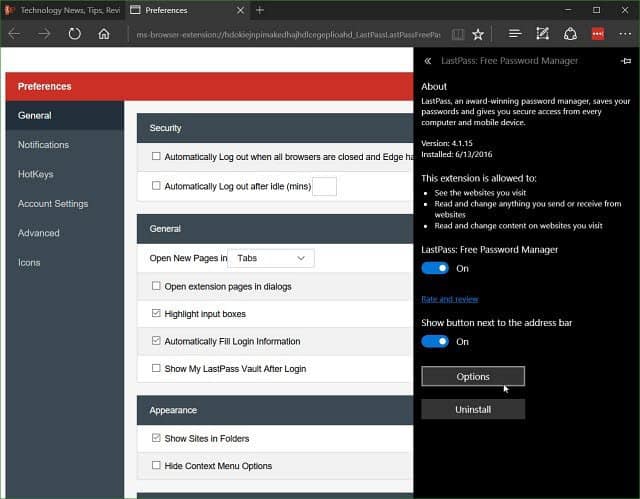
Nakon što bude spreman za početak, naprijed i prijavite se za početakkoristeći ga. Ako ste upoznati sa LastPassom, on funkcionira onako kako biste očekivali u Chromeu i Firefoxu s puno postavki. Također možete uključiti opciju za prikaz gumba LastPass pored adresne trake.
Veliki sam zagovornik toga i bio sam zabrinutčekajući svoj dolazak. Zapravo nisam mogao koristiti Microsoft Edge kao svoj preglednik s punim radnim vremenom jer nije postojao LastPass. Ali, sada kada je ovdje, prelazak s Chromea izgleda mnogo vjerovatnije.
Ovo je također dobar korak prema novom pregledniku Microsofta i trebao bi otvoriti vrata stvaranju više popularnih proširenja koja će se uskoro dodati.










Ostavite komentar